Maison >Tutoriel logiciel >Logiciel de bureau >Comment diviser les colonnes dans Word
Comment diviser les colonnes dans Word
- 王林avant
- 2024-04-26 11:31:26902parcourir
Dans le travail quotidien de bureau, les colonnes Word sont une fonction indispensable. Comment réaliser la division des colonnes ? Ce problème dérange de nombreux débutants. L'éditeur PHP Xigua vous propose ce tutoriel, expliquant en détail comment utiliser les colonnes dans Word, vous guidant pour démarrer facilement et résoudre les problèmes de colonnes.
1. Si vous souhaitez diviser un document en colonnes, vous devez d'abord ouvrir le document que vous souhaitez modifier. Comme le montre l'image, ce document est maintenant une colonne. . Divisé en deux colonnes.
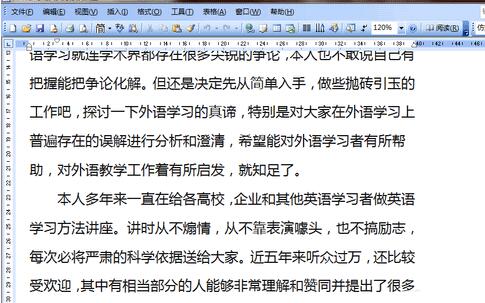
2. Cliquez sur l'option de format dans la barre d'outils Word, comme indiqué sur l'image. Si votre logiciel est en version 2007 ou 2010, les options de colonne seront affichées directement sur l'interface et vous pourrez la sélectionner directement.
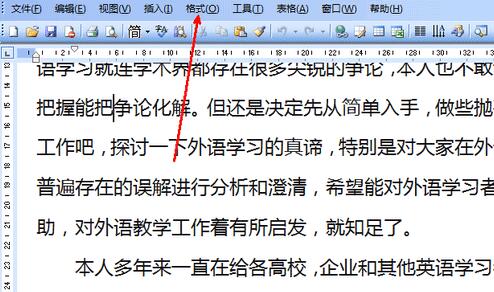
3. Le menu qui apparaît après avoir cliqué sur Format a une option de colonne, comme indiqué sur l'image, cliquez sur cette option avec la souris.
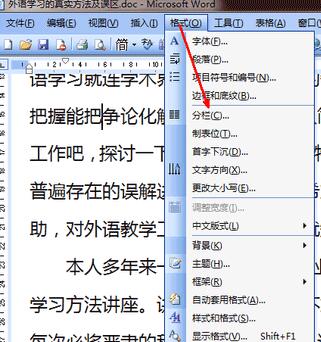
4. Puis une petite page de paramétrage de colonnes spécifiques apparaît. Dans cette page, le format d'un document peut être divisé en plusieurs colonnes. Vous pouvez directement cliquer sur l'image d'aperçu ci-dessus. Par exemple, l'éditeur clique ici pour le diviser en deux colonnes.
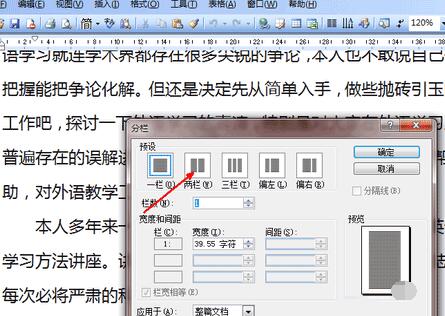
5. Un diagramme à deux colonnes apparaît dans l'aperçu dans le coin inférieur droit. Vous pouvez également ajuster la largeur des colonnes de manière appropriée pour obtenir le meilleur effet. Une fois les paramètres terminés, cliquez sur OK.
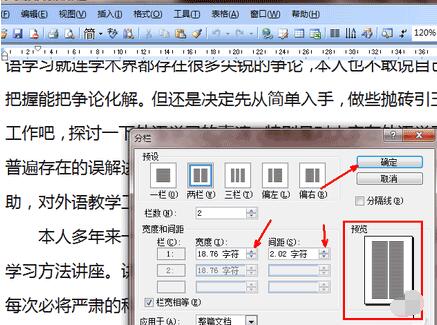
6. Après avoir cliqué sur OK, comme indiqué sur l'image, le format actuel du document est passé d'une colonne d'origine aux deux colonnes actuelles. Ce document peut également être divisé en trois colonnes ou même plus.
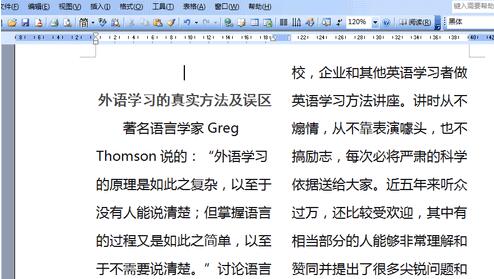
Ce qui précède est le contenu détaillé de. pour plus d'informations, suivez d'autres articles connexes sur le site Web de PHP en chinois!
Articles Liés
Voir plus- Explication détaillée sur la façon d'ouvrir et de lire les fichiers CSV
- Étapes et précautions pour l'ouverture et le traitement des fichiers au format CSV
- Méthodes et conseils pour ouvrir des fichiers CSV : Convient à une variété de logiciels
- Un guide rapide sur la manipulation des fichiers CSV
- Apprenez à ouvrir et à utiliser correctement les fichiers CSV

